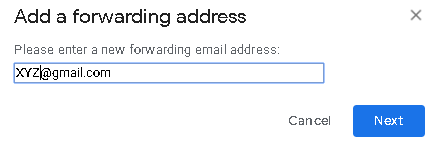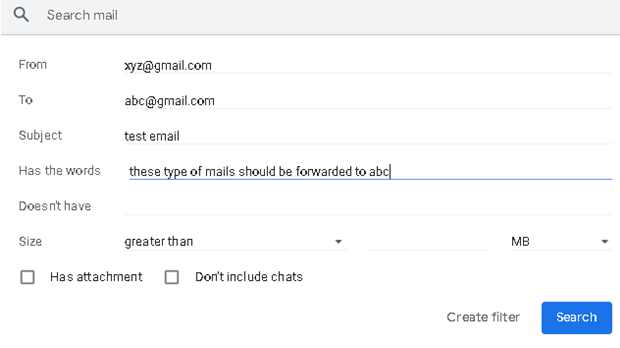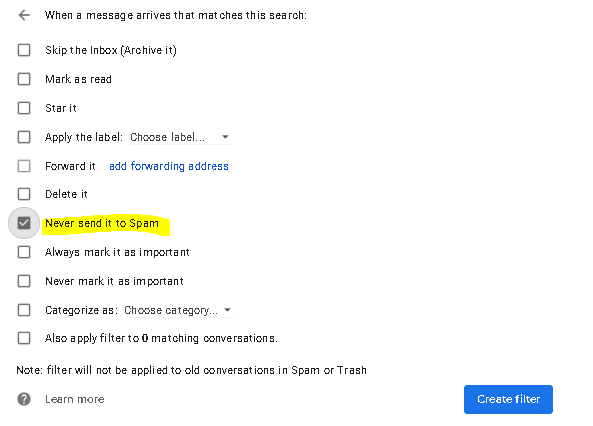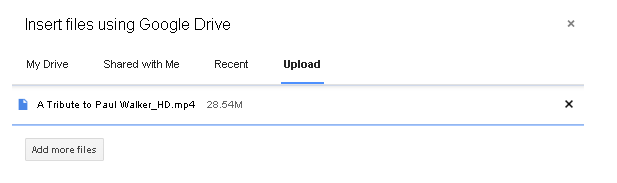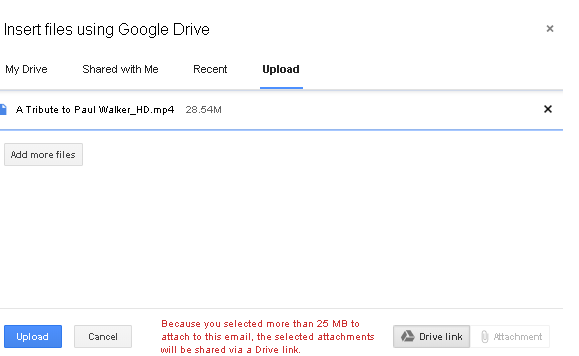Gmail er sandsynligvis det første navn, der kommer til at tænke på, når det kommer til at sende eller modtage e-mail. Du bruger sandsynligvis Gmail hele dagen til at udveksle hundredvis og tusindvis af e-mails. Men du har måske aldrig taget hensyn til mange Gmail-indstillinger, som ville hjælpe dig med at blive mere sorteret, sende og modtage e-mails som en leg og gøre mange andre ting.
Gmail-indstillinger, der kan vise sig at være meget nyttige
1. Sendt en forkert besked? Vær ikke bekymret! Du kan få det tilbage, og her er hvordan
Selvom det altid anbefales at tjekke en e-mail igen, før du skyder den på tværs. Alligevel, hvis du arbejder under højt pres og frygter, at du kan ende med at sende en forkert e-mail til forkerte modtagere, kan du redde dig selv fra forlegenhed ved at vælge muligheden for fjern e-mail i Gmail. Du kan gøre dette ved at aktivere fortryd afsendelse i Gmail. På denne måde får du mellem 5 til 30 sekunder til at stoppe en e-mail, før den sendes til modtageren.
Sådan aktiverer du Fortryd Send i Gmail?
- Gå til Indstillinger
- Klik på fanen Generelt
- Find indstillingen Fortryd Send og vælg perioden (5 til 30 sekunder)
Nu, efter du har klikket på knappen Send , har du et sted mellem 5 og 30 sekunder til at fortryde en sendt besked.
2. Automatisk videresendelse af e-mails
Forestil dig at skulle sende de samme beskeder vedrørende "opdatering af katalogdata" til en flok teammedlemmer fra logistikteamet hver dag. Aftalt! At efter et stykke tid, ville du sandsynligvis have mestret hastigheden af at videresende beskeden på få sekunder, men hvad med at spare den tid og øge produktiviteten ? Ja! Du kan automatisk videresende e-mails til nogen ved at bruge Gmails automatiske videresendelse .
Sådan videresender du automatisk e-mails i Gmail?
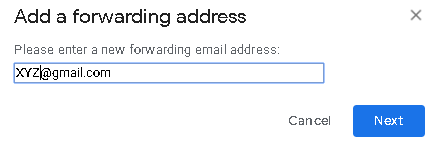
- Gå til Indstillinger
- Gå til fanen Videresendelse og POP/IMAP under fanen Generelt
- Klik på knappen Tilføj en videresendelsesadresse, og indtast personens e-mailadresse. En bekræftelseskode vil blive sendt til denne e-mailadresse. Når de er bekræftet, vil alle e-mails også blive videresendt til denne e-mailadresse.
En anden god ting, du kan gøre, er at oprette et filter til at sende en mail fra en modtager til en anden. Sådan gør du –
- Lige under knappen Tilføj en videresendelsesadresse vil du se et tip, der siger Du kan også kun videresende nogle af dine mails pr
- Klik på oprettelse af et filter! Og du vil se en skærm som den, der er nævnt nedenfor
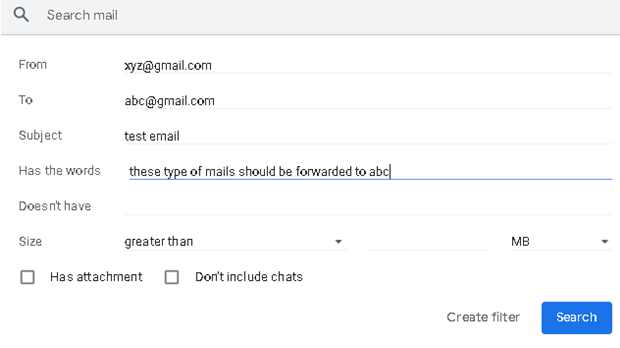
Læs også: Sådan videresender du flere e-mails i Gmail på én gang
3. Stop e-mails fra at lande i Gmails spam-mappe
Dette ser ikke ud til at være sandt for svigagtige spam-e-mails, der er forklædt som belønningsgivende e-mails, og det er ikke overraskende, at de lander i spam-mappen.
Men lad os sige, at du har abonneret på e-mails fra et troværdigt websted og ikke modtager deres opdateringer i din indbakke. Og så en dag, når du tjekker din spam- mappe, bliver du overrasket over, at alle e-mails er landet der. Så spørgsmålet er
Hvordan kan du forhindre e-mails i at komme ind i spam-mappen i Gmail

Den nemmeste måde at forhindre en e-mail i at lande i Gmails spam-mapp er at gå til den pågældende e-mail og klikke på indstillingen Ikke spam lige under søgelinjen ved siden af Gmail-ikonet. Du kan også tilføje kontakten til dine KONTAKTER, og selvom det ikke er nok, har vi en løsning her -
- I din Gmail-konto skal du klikke på tandhjulsikonet, som du finder i øverste højre hjørne, og derefter klikke på Indstillinger
- Under fanen Generelt skal du klikke på Filtre og blokerede adresser og derefter klikke på Opret et nyt filter
- Indtast e-mailadressen i sektionen Fra den sektion, som du ønsker at holde ude af spam-mappen, og klik på Opret filter
- Nu når du har gjort dette, vil du få muligheder som i skærmbilledet nævnt nedenfor, markere Send det aldrig til spam og Opret filter
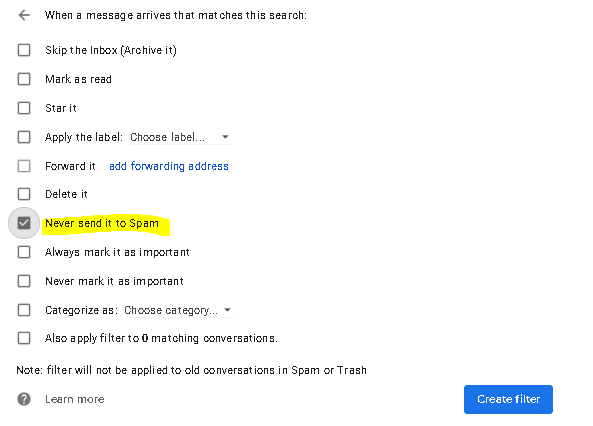
4. Det er meget muligt at sende større filer
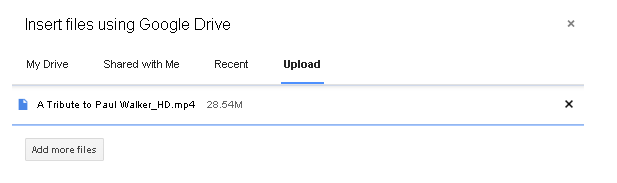
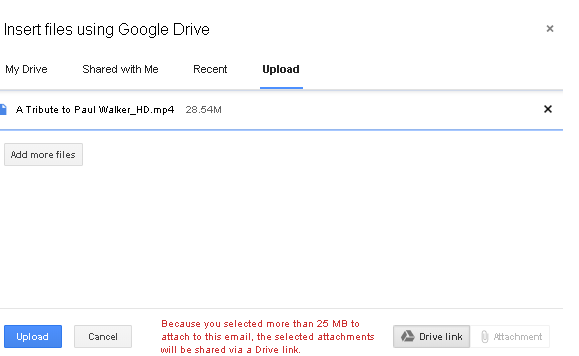
Dette er ikke netop en Gmail-indstilling, men snarere et gavnligt trick for dem, der ønsker at sende større filer.
Du kan se, så snart dine vedhæftede filers størrelse overstiger 25 MB, er der ingen chance for, at Gmail tillader dig at sende dem. Åh! virkelig? Det har vi også en vej ud til. Ikke os, Google Drev har det. Her er aftalen, tilføj filen til Google Drev. Når du har gjort det, skal du gå til Gmail-skrivevinduet. Klik nu på Google Drev-knappen og vælg den fil, du vil sende. Tryk på Send- knappen og voila! Det er gjort.
5. Oprettelse af foruddefinerede skabeloner i Gmail
Hvad er et dåsesvar i Gmail
Nu hvor vi har nævnt det som en funktion, undrer du dig måske over, hvad det er? Ret? Lad os sige, at du havde tildelt en opgave til dit team og ønskede at skrive en e-mail og værdsætte deres indsats. Og du vil have denne form for e-mail, hver gang du tildeler dem en opgave. Nu har du måske tænkt på forskellige svar til forskellige situationer. Det er her, konceptet med dåsesvar kommer. Det er en gmail-indstilling, som i det væsentlige lader dig oprette skabeloner med generiske e-mails, der kan sendes til flere modtagere.
Sådan opretter du konserverede svar i Gmail?
- Klik på tandhjulsikonet, og klik derefter på Indstillinger
- Hoved til Avanceret fanen under Generelt fanen
- Rul ned og find skabeloner
- Tjek aktiveringsknappen
- Klik på Gem ændringer
Klik nu på Skriv og indram en besked. Klik derefter på de tre lodrette prikker nederst til højre. Klik derefter på Skabeloner og vælg Gem udkast som skabelon eller Slet skabelonen.
Læs også: Gmail-brugere kan endelig vælge mellem flere signaturer
At udforske Gmail-indstillinger er som at dykke ned i et hav af vidundere
Gmail bliver brugt af over 1,5 milliarder brugere. Dens popularitet tilskrives det faktum, at den kommer med tonsvis af funktioner. Selvom du måske er godt bekendt med nogle af dem, er der mange, som selv de mest avancerede brugere ikke kender. Ud af dem ville de ovenstående top 5 Gmail-indstillinger måske være nyttige for dig på et eller andet tidspunkt. Hvis der er endnu en Gmail-indstilling, som vi gik glip af, så lad os det vide i kommentarfeltet nedenfor, og hvis du har svært ved at finde rundt i den indstilling, finder vi ud af det sammen. For flere sådanne tips og tricks, fortsæt med at læse Systweak-blogs og glem ikke at følge os på alle sociale medieplatforme.